白云一键重装系统软件进行一键重装系统是非常简单好用又快速的,不过很多的网友下载了白云一键重装系统工具之后都不知道要如何进行一键重装系统。那么想要一键重装系统的话,就来看看小编为你准备的白云一键重装系统教程,希望能够帮助到你!
win7一键安装方法/步骤
运行下载后的“白云一键重装系统”并点击安装
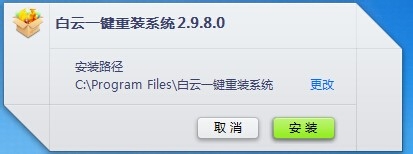
白云一键重装系统详细图解图1
选择需要重新安装的系统,并点击“一键极速重装”
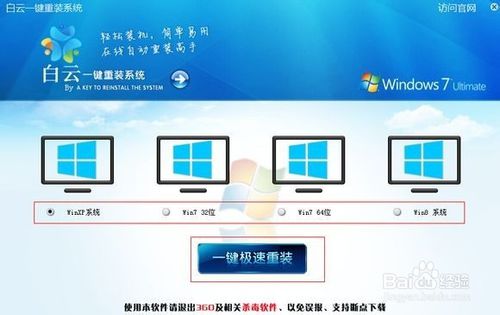
白云一键重装系统详细图解图2
点击“一键极速重装”后进入自动下载系统阶段,此时我们只需耐心等待系统下载完成即可。

白云一键重装系统详细图解图3
系统同步下载完成后,会弹出提示(倒计时20秒自动重启)重启开始重装系统的对话框,选择“是”即可马上重装。
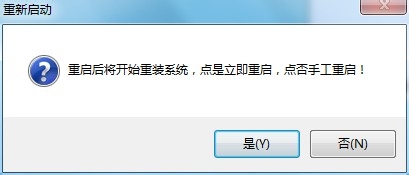
白云一键重装系统详细图解图4
重启后,会自动进入系统重装过程
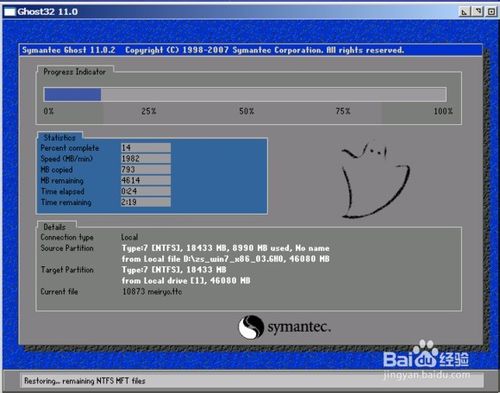
白云一键重装系统详细图解图5
经过第5步的ghost过程后会自动进入安装过程,就不上图片了
当第6步之后,系统就开始进入系统了

白云一键重装系统详细图解图6
大功告成!系统已经成功安装,从此再也不用担心电脑中毒了。。

白云一键重装系统详细图解图7
综上所述的全部内容就是相关白云一键重装系统教程,白云一键重装系统软件进行一键重装系统非常使用没有任何基础的电脑小白用户使用的,白云一键重装系统软件一键重装系统让你省时省力省金钱,真的是非常好用哦,你们喜欢可以试试!
Copyright ©2018-2023 www.958358.com 粤ICP备19111771号-7 增值电信业务经营许可证 粤B2-20231006